Spotify에서 노래 숨기기를 해제하는 방법: 몇 단계만 거치면 iPhone 및 Android
게시 됨: 2022-10-18Spotify는 출시 이후 수년에 걸쳐 음악과 팟캐스트를 무료로 감상할 수 있는 최고의 오디오 스트리밍 플랫폼 중 하나로 거듭났습니다.
따라서 사용자가 프리미엄 구독을 감당할 수 있다면 이 애플리케이션의 추가 기능에 액세스할 수 있습니다. Spotify의 간단한 인터페이스와 관리 용이성. 플랫폼은 사용자가 사용하기 쉽게 만듭니다.
Spotify에서 노래를 듣는 동안 재생 목록에서 노래를 재생하지 않으려는 경우가 많습니다. 이를 위해 노래 숨기기/숨기기 해제를 선택할 수 있습니다.
한편, 몇 단계만 거치면 iPhone 및 Android 기기에서 Spotify의 노래를 쉽게 숨김 해제할 수 있습니다. 아래에서 볼 수 있도록 더 잘 설명하겠습니다.
목차
Spotify에서 노래를 숨기거나 숨김 해제해야 하는 이유는 무엇입니까?
Spotify에서 노래 숨기기 및 숨기기 해제는 주로 사용자의 관점에 따라 수행됩니다. 사용자가 원하는 대로 Spotify에서 노래를 숨기거나 숨김 해제하는 데에는 여러 가지 주요 이유가 있습니다.
주로 야외에서 음악을 들을 때. 재생 목록에 추가하기로 선택한 노래는 다양한 연령대와 호환되지 않을 수 있으므로 재생 목록에서 제거합니다.
다시 말하지만, 사용자가 친구와 함께 또는 집에서 혼자 가장 자주 숨겨진 노래를 듣고 싶다면. 이 상태에서 그는 어떤 종류의 노래를 듣는 것이 가장 편안합니다.
따라서 Spotify를 사용하는 사람은 해당 조건에서 노래를 숨기기를 선호합니다. 숨김을 해제하면 노래를 다시 재생할 수 있습니다.
이러한 방식으로 Spotify를 통해 사용자는 노래의 개인 정보를 원하는 사용자에게 언급할 수 있습니다.
iPhone 및 Android 기기의 Spotify에서 노래를 숨기는 방법
노래를 숨기는 것은 매우 간단하며 대부분의 사람들은 이 기능이 Spotify에도 있다는 것을 모릅니다. 여기에 사용된 방법은 iPhone 및 Android 기기 사용자 모두에게 유사합니다.
그러나 이 문제에 대한 해결책을 찾고 있다면. 여기에서 아래에 설명된 단계에 따라 Spotify에서 노래를 숨기는 방법을 알 수 있습니다.
1. 먼저 iPhone 또는 Android 장치에 설치된 Spotify 애플리케이션을 열어야 합니다.
2. 장치에서 Spotify 응용 프로그램을 연 후. 이제 숨기려는 노래를 선택하여 장치에서 재생하도록 액세스를 제한하십시오.
3. 노래를 선택하면 화면에서 볼 수 있는 노래 이름 옆의 오른쪽 상단에 있는 세 개의 점을 누릅니다.
4. 세 개의 점을 클릭한 후. 다양한 옵션을 보여주는 메뉴가 열립니다. 상단의 좋아요 옵션 바로 아래에 이 노래 숨기기 옵션이 있습니다.
5. 마지막으로 노래를 숨기려면 이 노래 숨기기를 탭하기만 하면 노래가 숨겨져 있는 것을 볼 수 있습니다. 이렇게 하면 기기에서 노래를 재생할 수 없습니다.
iPhone 및 Android 기기의 Spotify에서 노래 숨기기를 해제하는 방법
위에서 노래를 숨기는 방법을 알고 있었습니다. 이제 Spotify에서 노래를 숨김 해제합니다. 숨긴 노래를 찾아야 합니다.
그러나 때로는 노래가 목록에서 사라지고 숨김 해제가 표시되지 않을 수 있습니다. 이 상황에서 Spotify에서 노래 숨기기를 해제하는 방법을 알아보려면 아래 단계를 따라야 합니다.
1. 먼저 기기에서 Spotify 애플리케이션을 열어야 합니다. 그런 다음 Spotify 애플리케이션의 홈 탭으로 이동해야 합니다.
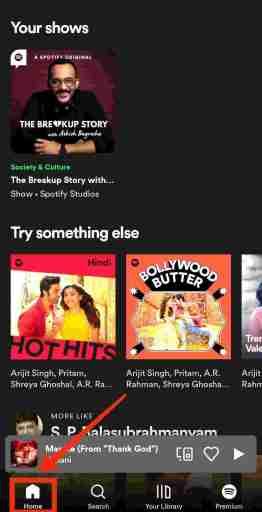
2. 홈 탭에서 이전에 노래를 숨긴 위치 또는 위치에서 노래를 찾아서 노래를 검색해야 합니다.
3. 노래를 찾아서 선택한 후, 노래 이름 바로 옆에 있는 세 개의 점을 누릅니다. Spotify 애플리케이션에서 다양한 설정을 보여주는 메뉴가 열립니다.
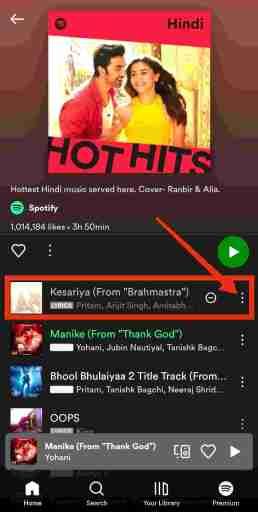
4. 화면에서 숨겨진 옵션을 볼 수 있는 다양한 옵션을 보여주는 메뉴가 열립니다. 이제 노래 숨기기를 해제하는 숨겨진 옵션을 볼 수 있습니다.
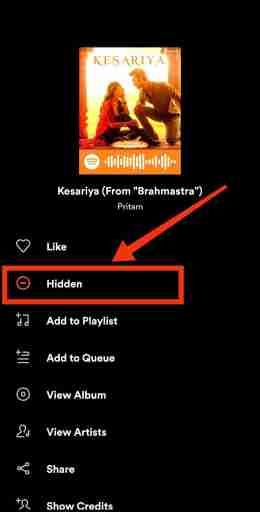
5. 마지막으로 숨겨진 옵션을 탭해야 노래가 숨김 해제된 것을 볼 수 있습니다. 이제 Spotify에서 좋아하는 노래를 쉽게 들을 수 있습니다.
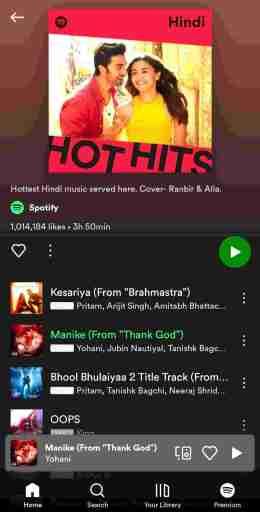
Spotify에서 숨겨진 노래는 어디에서 찾을 수 있나요?
특정 노래를 숨길 때 Spotify를 통해 모든 노래를 찾을 수 없는 경우가 많습니다. 노래의 위치를 잊어버렸거나 앨범, 재생 목록, 아티스트 등의 구석구석에서 노래를 찾는 데 짜증이 났을 수 있습니다.
그러나 이렇게 하기에는 시간이 너무 많이 소요됩니다. 이번 호는 Spotify의 홈 메뉴로 이동하면 쉽게 찾을 수 있습니다. 여기에서 홈 메뉴 표시줄에서 최근에 재생된 섹션을 찾을 수 있습니다.
따라서 장치에서 마지막으로 들었던 모든 노래가 포함됩니다. 여기에서 재생한 노래를 보거나 숨김 해제할 노래를 쉽게 검색할 수 있습니다.
Spotify로 오프라인에서 음악 재생
Spotify로 오프라인에서 음악을 듣는 것은 간단합니다. 그러나 앱을 처음 사용하는 경우 수행 방법이 명확하지 않을 수 있습니다. 기본적으로 이를 위해서는 기기에서 오프라인으로 들으려면 유료 구독자여야 합니다.
Spotify에서 프리 티어를 사용하는 경우 음악을 재생하고 들으려면 인터넷 연결을 유지해야 합니다. 또한 무료 사용자를 사용하면 노래를 다운로드할 수 없습니다.
그러나 유료 구독으로 이동하여 몇 번의 클릭만으로 컬렉션을 다운로드하고 오프라인으로 들을 수 있습니다.
이렇게 하면 노래가 미디어 저장소에 다운로드되기 시작합니다. 따라서 Spotify로 언제 어디서나 음악을 오프라인으로 재생할 수 있습니다.
Spotify에서 노래를 숨길 수 없는 이유는 무엇입니까?
이 특정 상황은 많은 사용자가 직면하고 있습니다. 마찬가지로 사용자는 Spotify 응용 프로그램에서 노래를 숨길 수 없습니다. 이 문제는 재생 목록을 만들고, 아티스트를 추가하고, 라이브러리에서 팟캐스트 및 프로그램을 추가할 때 발생합니다.
그러나 Spotify에서는 라이브러리에 추가한 내용을 비공개로 숨길 수 없습니다. 또는 재생 목록에서 노래만 제거할 수 있습니다.
그 주된 이유는 Spotify가 공개적으로 모든 사용자가 들을 수 있는 노래만 숨길 수 있기 때문입니다.
그러나 숨기려면 노래가 특정 앨범, 공개 재생 목록 또는 Spotify에서 만든 재생 목록에 속해야 합니다.
Spotify에서 재생 목록을 만드는 방법
Spotify는 듣고 싶은 음악을 온라인으로 검색할 수 있는 수백만 곡의 라이브러리를 제공합니다. 그 자리에서 노래를 들으면서 플레이리스트 라이브러리가 없다면 조금 어려울 수 있습니다. 따라서 재생 목록을 사용자 정의하고 구축하는 것이 빠르고 쉽습니다.
재생 목록을 만드는 방법에는 여러 가지가 있습니다. 휴대전화를 사용 중이라면 라이브러리 옵션을 탭하여 빈 재생 목록을 쉽게 만들 수 있습니다.
그런 다음 오른쪽 상단 모서리에 있는 추가를 클릭한 다음 재생 목록을 선택하여 재생 목록에 노래를 추가하기 시작합니다. 마지막으로 새 재생 목록에 이름을 지정하거나 건너뛰기를 눌러 이름을 무시합니다.
한편, 현재 듣고 있는 노래를 이용하여 플레이리스트를 추가하거나 생성하고 싶은 경우. 먼저 오른쪽 상단 모서리에 있는 점 세 개 아이콘을 탭한 다음 재생 목록에 추가 옵션을 선택합니다.
그러나 트랙을 적극적으로 듣지 않는다면. Spotify의 각 트랙 옆에 있는 점 3개 아이콘을 누르고 재생 목록 추가를 선택하면 이 메뉴에 계속 접근할 수 있습니다.
Spotify에서 재생할 수 없는 노래를 재생하는 방법
Spotify에서 재생할 수 없는 노래를 표시하려면 켜십시오. 홈 탭으로 이동하여 오른쪽 상단의 설정 아이콘을 탭해야 합니다. 여기에서 재생할 수 없는 노래 표시 옵션을 찾기만 하면 됩니다.
이 옵션이 꺼져 있으면 켜야 합니다. 재생할 수 없는 노래가 표시됩니다. 나중에 끄려면 클릭하기만 하면 됩니다. 이런 식으로 Spotify에서 재생할 수 없는 노래를 재생할 수 있습니다.
Spotify에서 노래를 숨기거나 숨김 해제하는 단축키 또는 다른 방법이 있습니까?
아니요, 사용자가 이 기사에서 위에서 설명한 것 이외의 방법을 사용하여 Spotify에서 노래를 숨기거나 숨김 해제하는 데 사용할 수 있는 바로 가기가 없습니다.
또한 동일한 작업을 수행하도록 설계된 타사 응용 프로그램이 없습니다. Spotify 애플리케이션을 통해서만 관리할 수 있는 모든 설정.
따라서 기사에서 내가 말한 모든 방법은 Android 및 iPhone 사용자 모두가 사용할 수 있는 Spotify 응용 프로그램에서 노래를 빠르고 쉽게 숨기거나 해제할 수 있습니다.
마무리!
휴! 긴 여정이었죠, 그렇지 않나요? 그러나 여전히 이 기사 전체에 걸쳐 이 자세한 가이드를 제공합니다. Spotify에서 노래 숨기기를 해제하는 방법을 명확하게 이해하셨기를 바랍니다.
여전히 어떤 종류의 의심이나 질문에 직면하면 이 기사의 의견 섹션에 알려주십시오.
귀하의 의견에 최대한 빨리 답변 드리겠습니다. 이러한 유용한 기사를 더 보려면 당사 웹사이트를 정기적으로 방문하십시오.
FAQ: Spotify에서 노래 숨기기를 해제하는 방법
Google의 많은 사용자는 대부분 의심을 해소하기 위해 답변을 검색합니다. 여기에서 가장 일반적인 질문을 모아 FAQ 섹션에서 답변했습니다.
